
Capítulos
Para visualizar:
- [Copiar]
- [Aplicación]
- [A medida]
- [Capítulos]
- [A medida]
- [Aplicación]
Si un original se copia en ambas caras del papel, la primera página de cada capítulo se imprime siempre en el lado frontal del papel.
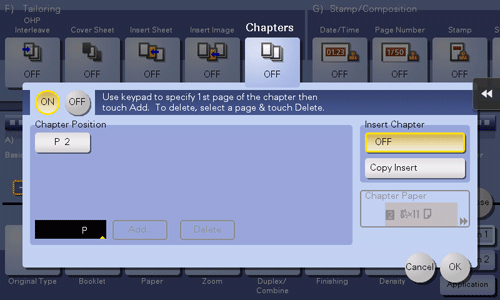
Ajustes | Descripción |
|---|---|
[ACT.]/[DES.] | Toque [Act.] para configurar la opción Capítulo. |
[Posición de capítulo] | Especifique la página del capítulo que debe imprimirse en el lado frontal.
|
[Inserc. papel capítulo] | Seleccione si se debe utilizar la misma página o una página diferente para el capítulo y el texto.
|
[Papel inserción cap.] | Si la opción [Inserc. papel capítulo] se ha ajustado a [Insertar copia], seleccione la bandeja de papel donde está apilado el papel de inserción para capítulos. Si el papel de inserción para capítulos y el papel del cuerpo de texto difieren, use hojas del mismo tamaño, y apílelas en la dirección correcta. |
Si se configura la función Capítulos, la opción [1 cara> 2 caras] de [Dúplex/ Combinación] se establece automáticamente. Para escanear un original a 2 caras, seleccione [2 caras>2 caras].
